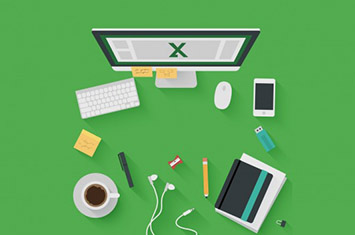
Když se nechce otevřít Excelový sešit
- Posted by Jana Babáčková
- On 5.5.2013
- 0
Microsoft Excel je už roky nejpoužívanější a nejoblíbenější produkt kancelářského balíku Microsoft Office a i on, stejně tak jako mnoho dalších produktů od Microsoftu, je do jisté míry provázaný se SharePointem díky službě „Excel Services“ nebo komponentě „Excel Web App“ z balíku „Office Web Apps“.
„Excel Web App“ umožňuje běžnou práci s Excelovými soubory pomocí webového prohlížeče, a to i bez nutnosti lokální instalace klientské aplikace Excel. Soubor můžete mít umístěný v libovolné knihovně dokumentů portálu a otevřít jde pomocí povelů „Edit in Browser“ nebo „View in Browser“, které mohou být nastavené také jako výchozí akce.
Oprávnění k využití “Excel Web App”, stejně jako dalších komponent balíčku “Office Web Apps”, s sebou nese multilicenční licence Microsoft Office, tedy licence zakoupená v rámci některého z Microsoft multilicenčních programů, jako je Open License, Open Value, Select či Enterprise Agreement. Uživatel, který na svém pracovním počítači disponuje multilicenční licenci Microsoft Office, má právo na využití služby “Office Web Apps” z tohoto počítače i z libovolného jiného zařízení.
Pro úplnost rovněž dodejme, že “Office Web Apps” lze instalovat a provozovat v rámci SharePoint Foundation 2010 i SharePoint Serveru 2010.
„Excel Services“ (Excel Calculation Services, ECS) pro SharePoint Server jsou službou, která zpracovává Excelové soubory na straně serveru a nabízí uživateli prostřednictvím prohlížeče hlavně výsledky (grafy, reporty, dashboardy apod.), stará se o propojení s externími datovými zdroji, pracuje s uživatelskými funkcemi, JavaScriptem a používá se společně s „Performance Point Services“ pro nejrůznější BI funkce. Tady jednoduché nahrání do knihovny dokumentů nestačí, často potřebujeme pracovat se specielními web party, „content types“ nebo s poněkud divokou aplikací „Report Builder“, ale námaha se vyplatí, protože reporty umí dělat pěkné.
A jaké jsou funkční rozdíly mezi “Excel Services” a “Excel Web App”?
| Excel Services | Excel Web App | |
| otevřít sešit v prohlížeči | x | x |
| editovat sešit v prohlížeči | x | |
| souběžná práce více uživatelů | x | |
| Excel webpart | x | |
| podpora externích dat | x | x |
| Web Services API | x | |
| REST API | x | |
| JavaScript OM | x | |
| User-Defined Functions | x | x |
Klasickou aplikaci Excel ale plně “Excel Services” ani “Excel Web App” nenahradí. Ještě stále existují funkce, se kterými si Web App ani služba neporadí a dělí se na skupiny funkcí, díky kterým se soubor neotevře vůbec, funkce které otevření souboru nebrání, ale nemohou být přes prohlížeč zobrazeny a funkce zobrazené s omezením. Každý soubor je před otevřením kontrolován a pokud obsahuje některou z níže uvedených funkcí, zobrazí příslušné chybové hlášení:
Funkce, které brání otevření souboru pomocí prohlížeče:
- Kontingenční tabulky (Pivot tables)
- ActiveX prvky, XML
- Information Rights Management (IRM)
- Odkazy na externí soubory, DDE linky
- Soubory uložené v zobrazení se vzorci (Formula view)
- Validace dat
- Dotazy (queries)
- Importované „Add-ins“
- RTD() funkce
- Zámky pro buňku nebo list (Protect function)
- Obrázky, „Clip Arts“, „Word Art“ a „AutoShapes“
- Obrázky na pozadí buňek nebo listů
- „Ink annotations“ a „Smart Tags“
- Organizační diagramy
Funkce které otevření souboru v prohlížeči nebrání, ale nebudou zobrazeny:
- Kotvy a rozdělení (Split, Freeze Panes)
- Záhlaví a zápatí
- Zoom, některé druhy zobrazení stránky
- Některá formátování buněk
- „Tool tips“ z „Analysis Services“
- „Watch window“, „Scenario Manager“ a „Goal Seek“
Funkce, které můžete používat s omezeními:
- Pojmenované rozsahy (Names)
- Vzorce
- Reporty z kontingečních tabulek
- Přepínání vzhledu stránky
Jak sami vidíte, je toho opravdu hodně, ale i přes to se používají čím dál víc (hlavně pro spolupráci s BI nástroji) a podpora jednotlivých funkcí roste. Co se ještě může pokazit?
- Vypnutá služba Excel Services
Pokud nemáte ECS vůbec aktivované a snažíte se otevřít Excelový soubor prostřednictvím prohlížeče, nejspíš místo tabulky dostanete jen následující, celkem nic neříkající chybové hlášení:
Pro nápravu otevřete Centrální Administraci, sekci „System Settings“ a klikněte na odkaz „Manage services on server a nastartujte „Excel Calculation Services“ službu.
- Nedefinované “Trusted Locations”
Pokud nemáte definované „Trusted locations„, seznam důvěryhodných umístění, odkud mohou být soubory otevírány, dostanete místo tabulky následující chybové hlášení:
Pro nápravu otevřete Centrální Administraci, sekci „Application Management“ a klikněte na odkaz „Manage service applications“, ve kterém najdete Excel services. Uvnitř stránky, která se objeví, najděte „Trusted File Location“ a přidejte nové umístění. Pokud se Vám tahle chyba objeví čerstvě po instalaci nebo migraci ze staršího systému, dokonce i když zatím nemáte nainstalované „Office Web App“, může se systém snažit otevřít novější .xlsx soubory skrz prohlížeč a nemá čím. Podívejte se do nastavení webu a aktivujte „feature“ jménem „Open Documents in Client Applications by Default“ a v nastavení knihovny dokumentů zvolte v sekci „Opening Documents in the Browser“ možnost „Use the server default“. Pak nastavte „Office Web Apps“, pokud můžete.
- Absence oprávnění servisního účtu k obsahové databázi
Dostanete-li následující, vcelku nic neříkající chybovou hlášku, je chyba velmi pravděpodobně způsobena absencí potřebných oprávnění servisního účtu, pod kterým běží instance služby Excel Services k obsahové databázi, v níž je daný Excel sešit uložen. V logu si můžete všimnout chyby s čílem 5214: Insufficient SQL database permissions…
Řešením je, v rámci SQL Serveru, přidělit loginu, účtu služby Excel Services, oprávnění db_owner k příslušné SharePoint obsahové databázi.
- Nepodporovaná verze webového prohlížeče
Pokud otevíráte Excelový soubor v jakémkoliv jiném prohlížeči než je 32-bitový Internet Explrorer, můžete místo svých dat skončit jen u této chybové hlášky:
…tady je řešení jednoduché, ujistěte se, že otevíráte tu správnou verzi Internet Exploreru. Plně podporovaná a doporučená verze prohlížeče pro jakoukoliv práci se Sharepoint portálem je 32-bitový IE 7 a výše, doporučená verze produktů Microsoft Office je 2010.
- Soubor uložen v cestě delší než 256 znaků
Chybovou hlášku dostanete I v případě, kdy se daný Excel sešit nachází v cestě dělší než 256 znaků, případně kdy je název sešitu delší než 128 znaků. Viz. KB 894630.

0 comments on Když se nechce otevřít Excelový sešit